如何在excel表格和word文档中添加公司Logo标志,其实并不难
昨天有个粉丝朋友私信问了个问题:如何在excel表格和word文档中添加公司Logo标志?其实,我们在平时制作的Excel表格或者word文档中经常需要把公司logo标志添加进去,很多新手小伙伴对如何在excel表格和word文档中添加公司Logo标志的方法不太熟悉,其实很简单,轻松几步就可以添加上,今天就跟大家分享一下具体方法步骤。
给Excel表格添加公司Logo标志的方法
1、打开Excel表格,点击【页面布局】-点击【页眉页脚】,如下图所示
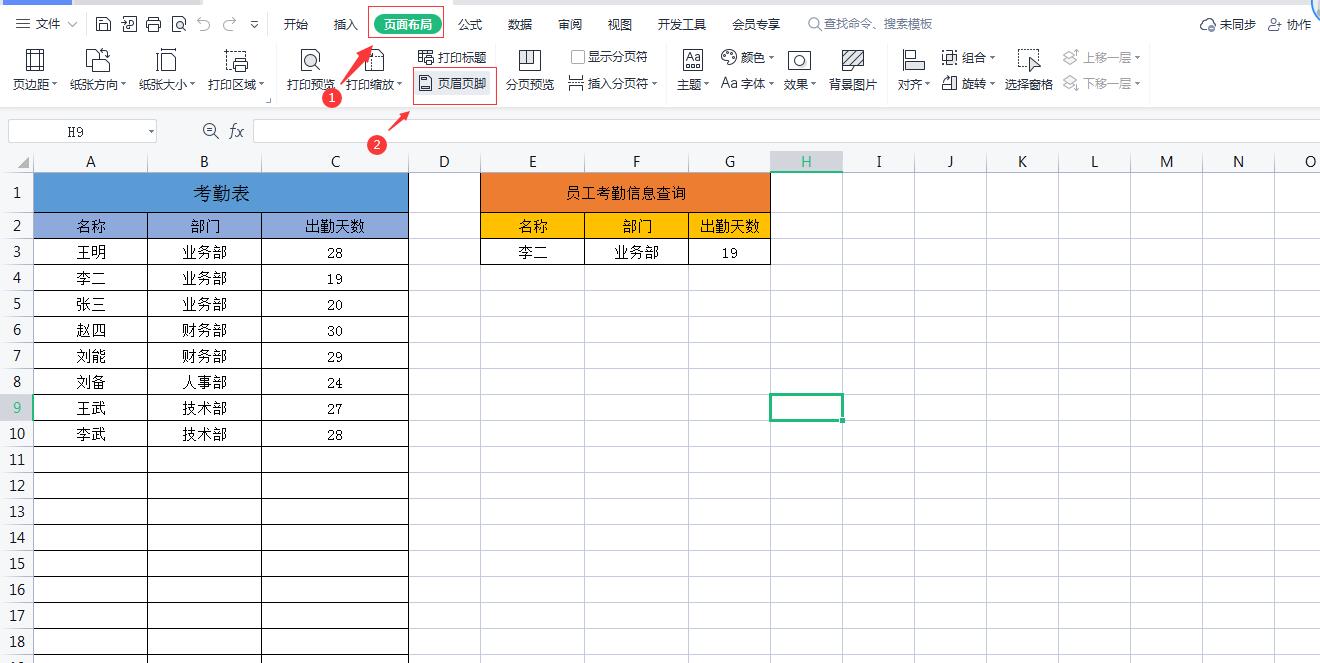
2、在弹出的【页面设置】对话框里,点击“页眉/页脚”选项,然后在“页眉”位置点击【自定义页眉】,如下图
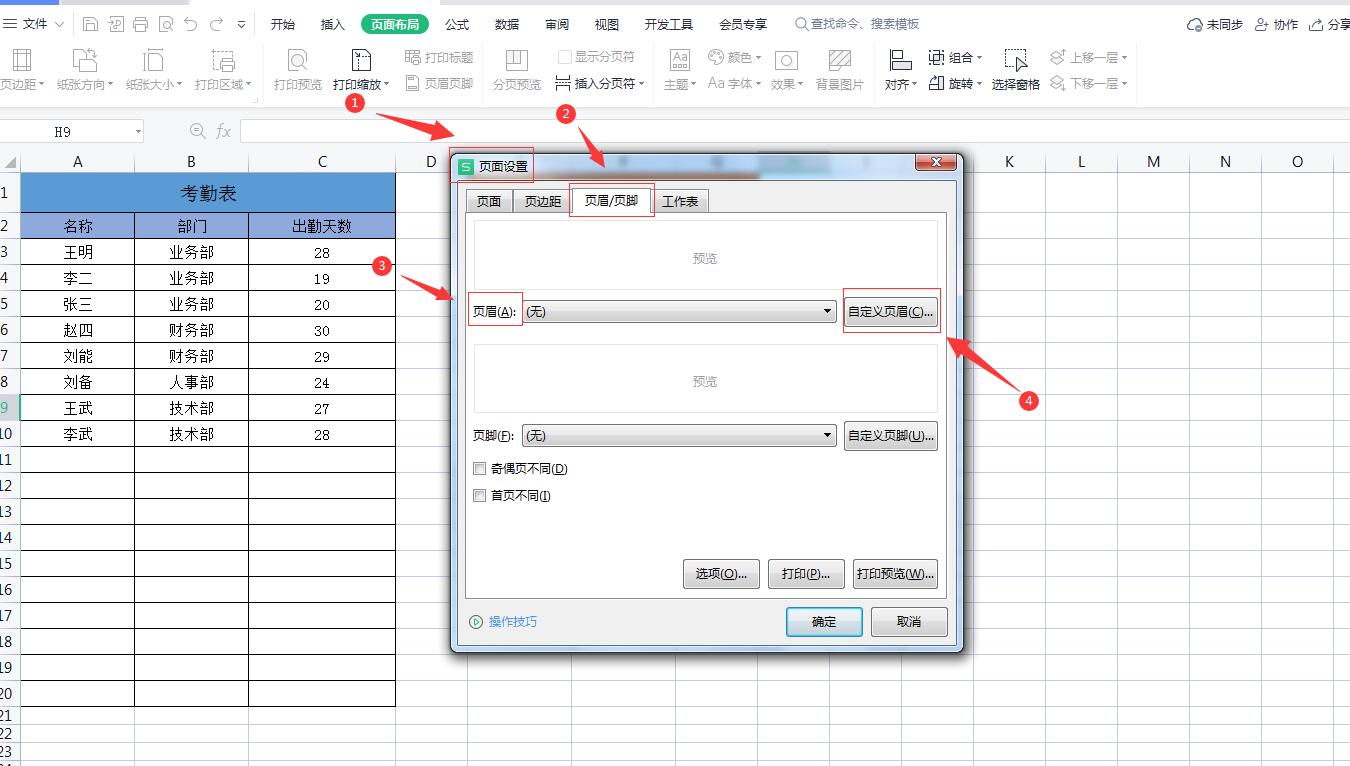
3、在弹出的【页眉】对话框中,插入图片的位置可以分为左、中,右三个位置。我们位置选择:左,就是把公司logo标志放到Excel表格的左上方,接着点击插入图片的图标,选择公司Logo标志插入,如下图所示
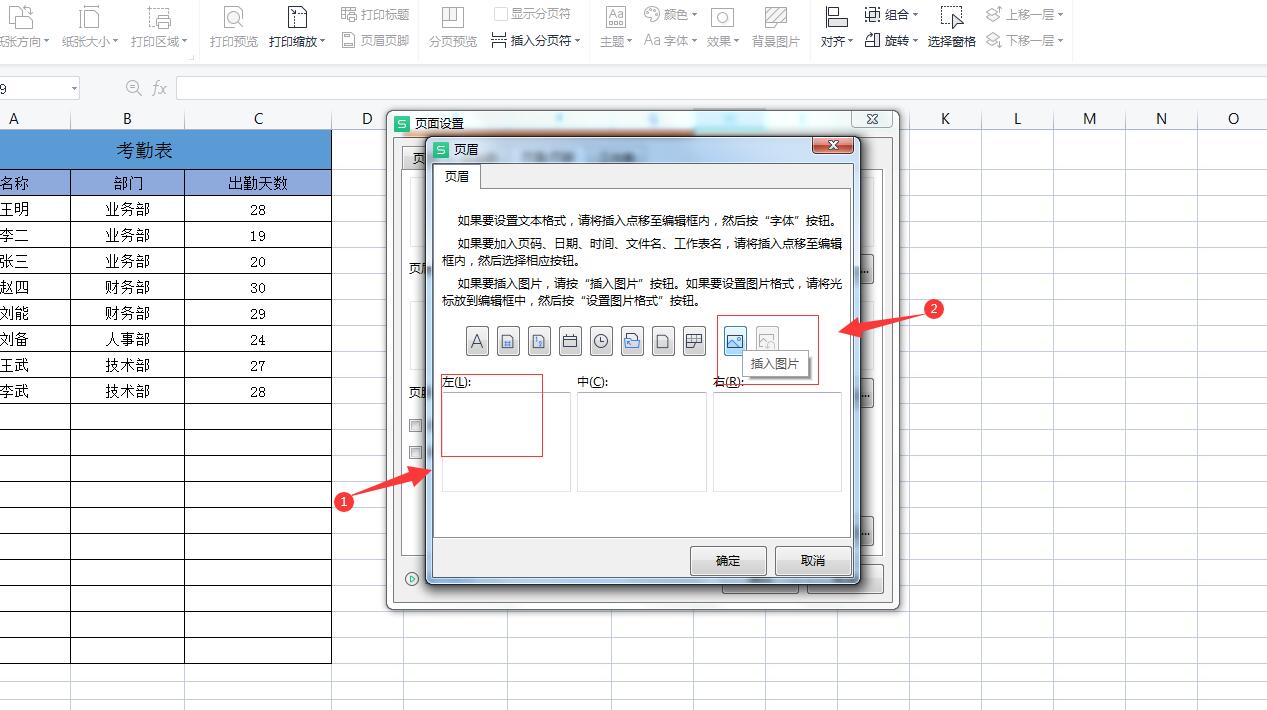
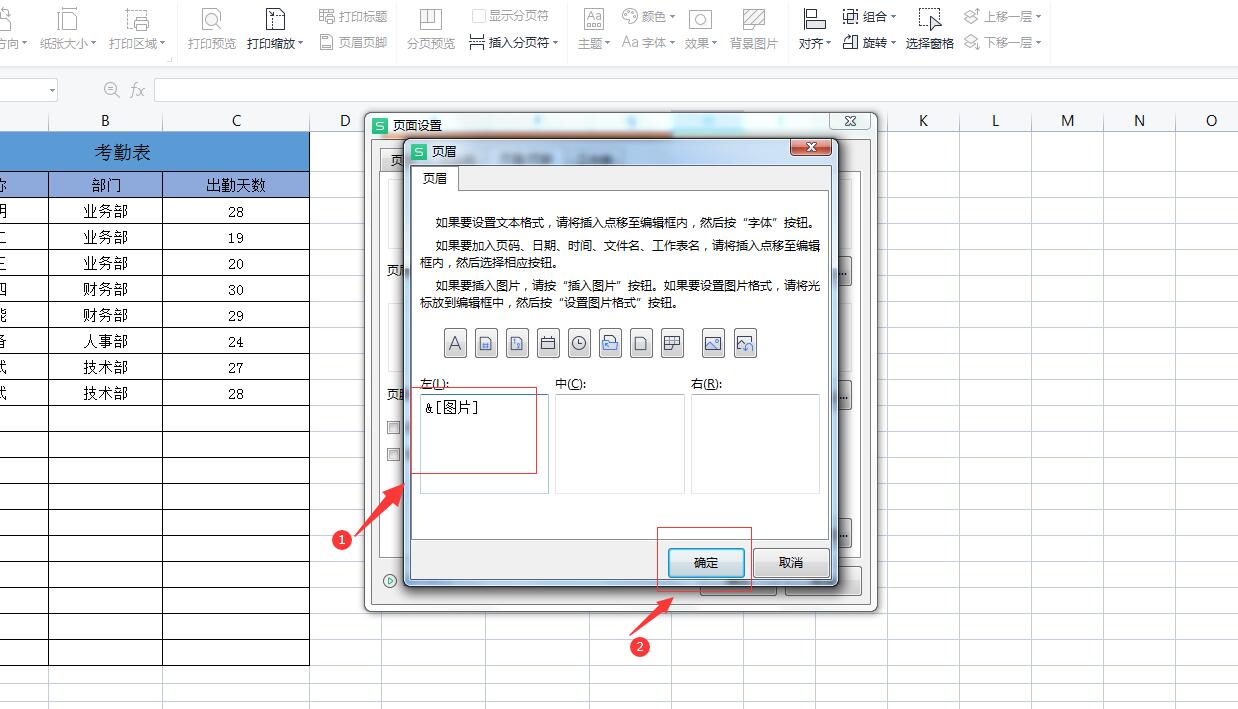
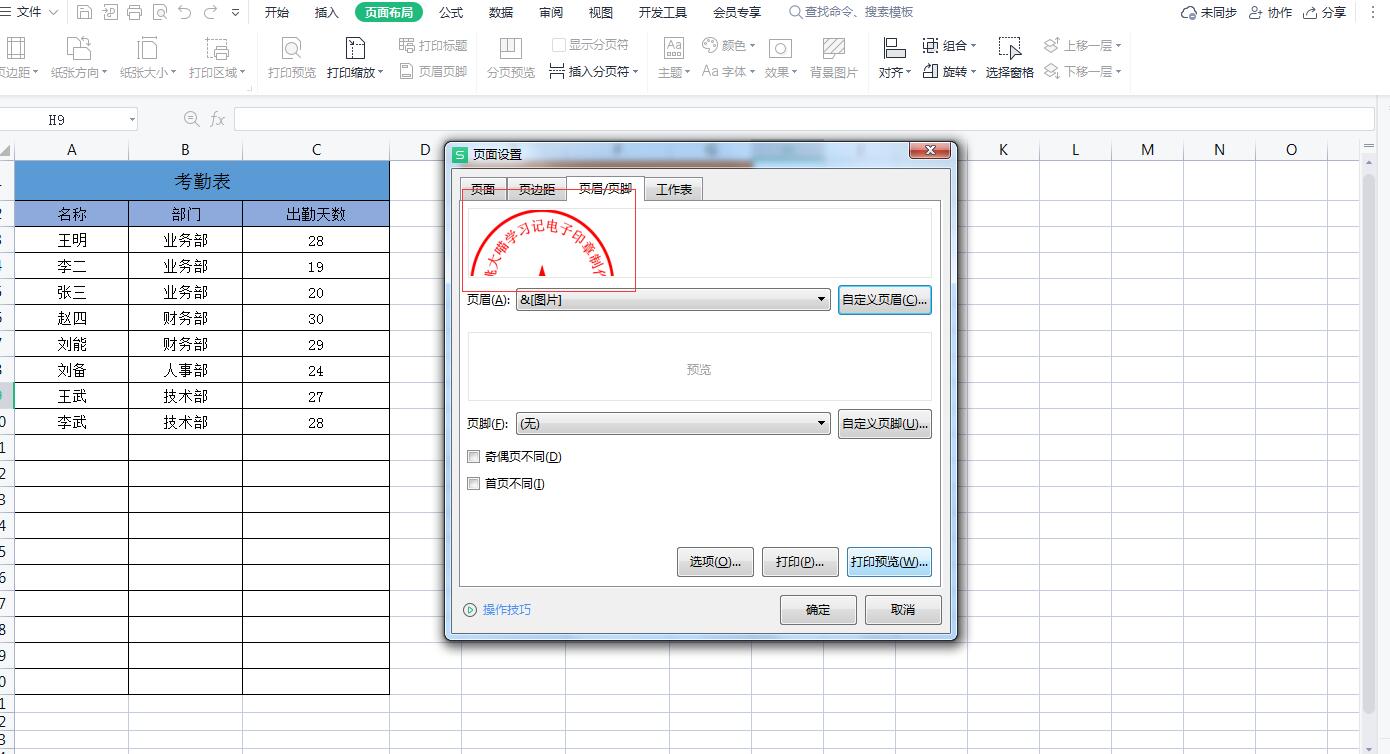
4、点击打印预览,查看效果如下图
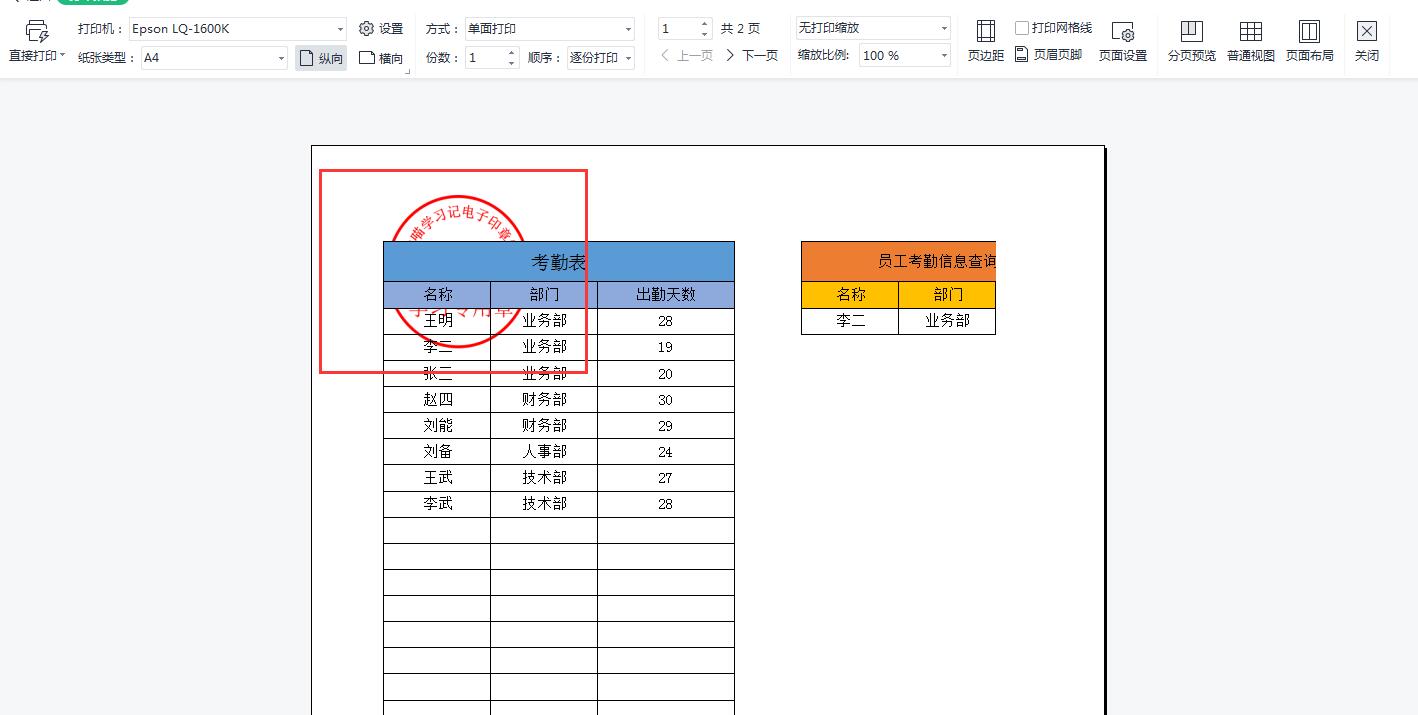
5、大家也学看到上面预览的时候,刚刚添加的logo被Excel表头背景挡住了一部分,这种情况我们可以把logo图片往下移动,具体操作是我们可以把鼠标放到插入图片的左侧,然后点击回车键,这样公司logo标志就可以往下移动了,如下图
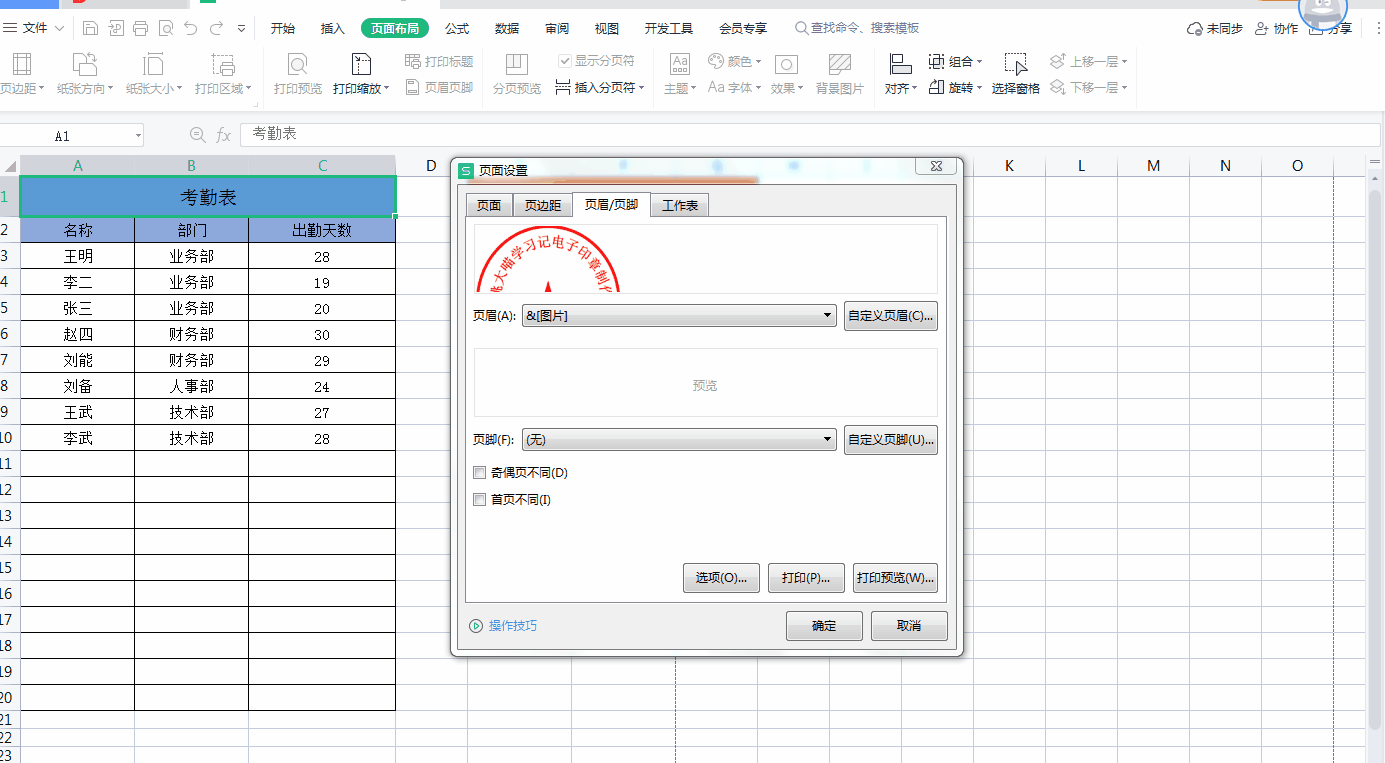
给word文档添加公司Logo标志的方法
1、首先打开要添加公司logo标志的Word文档,双击文档顶部,文档顶部的页眉部分就处于编辑状态,如下图
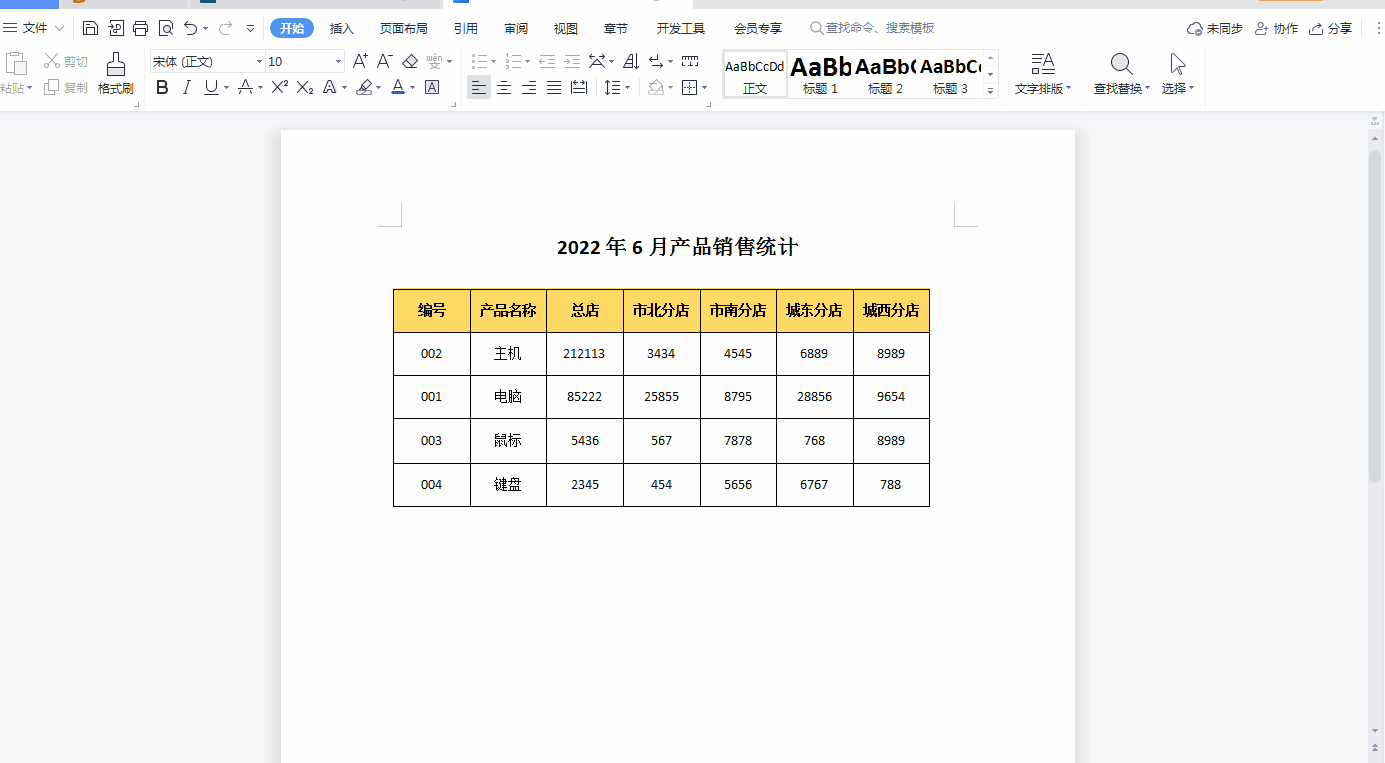
2、然后点击【插入】-点击【图片】-【本地图片】,选择要添加的公司logo标志即可,如下图

3、大家可能发现了,公司logo标志太高了,导致页眉这个位置因为图片的原因高度比较高。这时我们可以适当调节图片的大小,然后点击图片右侧的【布局选项】-选择【浮于文字上方】,这样就可以了,如下图

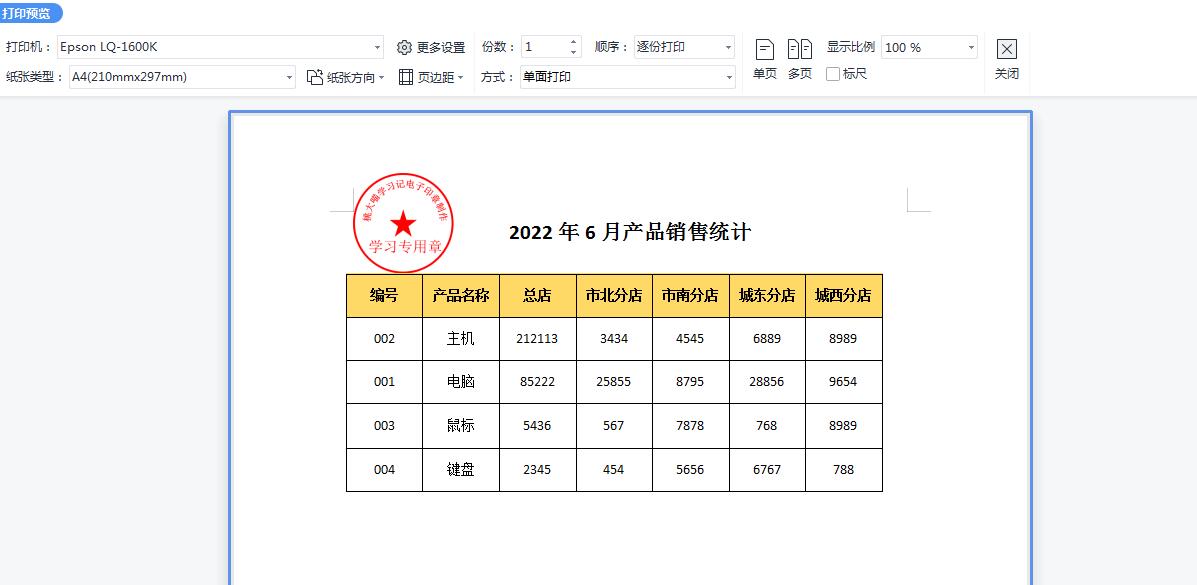
在excel表格和word文档中添加公司Logo标志你学会了吗,是不是很简单?其实从本质上说不管是为excel表格或者word文档添加公司Logo标志,都是通过使用在页眉中插入图片的方法来实现的。











